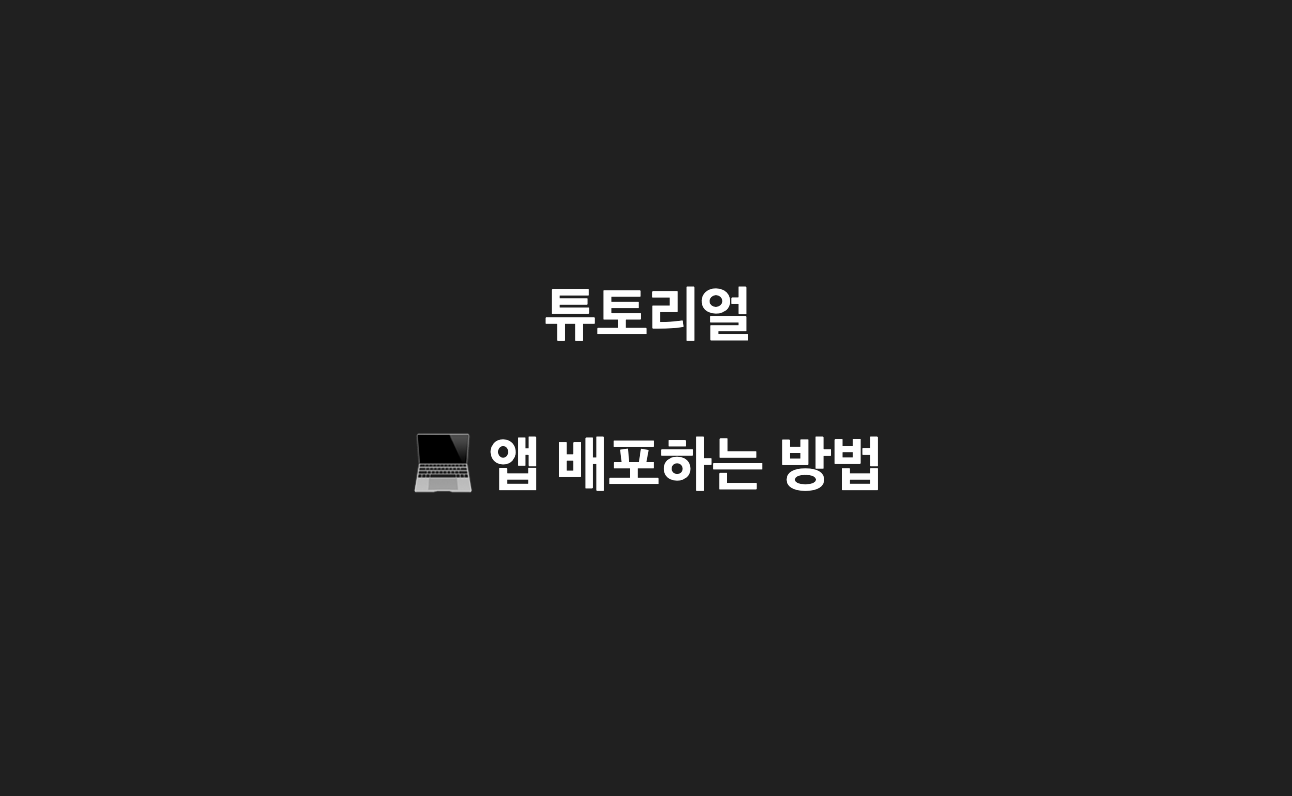튜토리얼
앱 배포하는 방법
앱 배포하는 방법
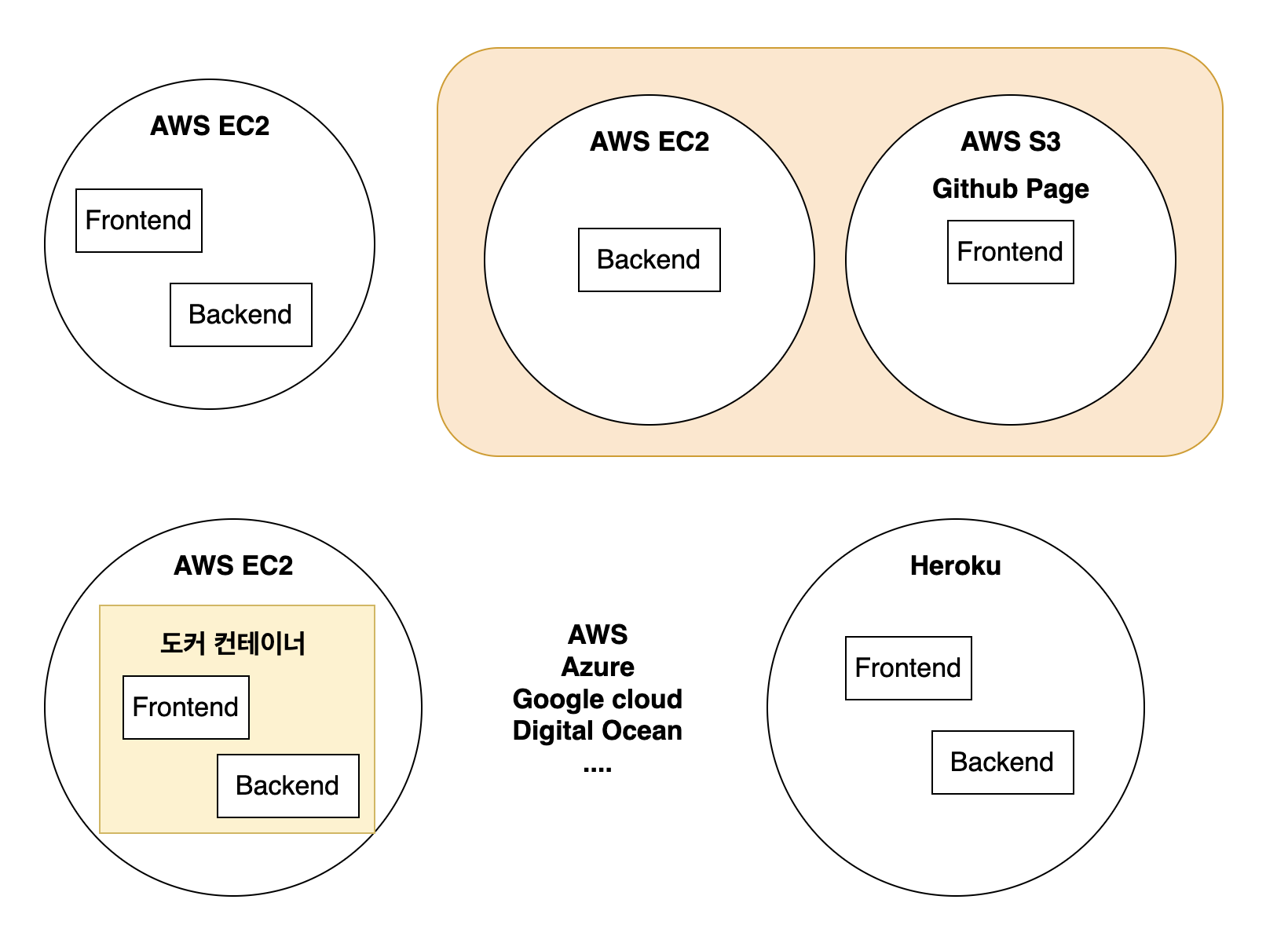
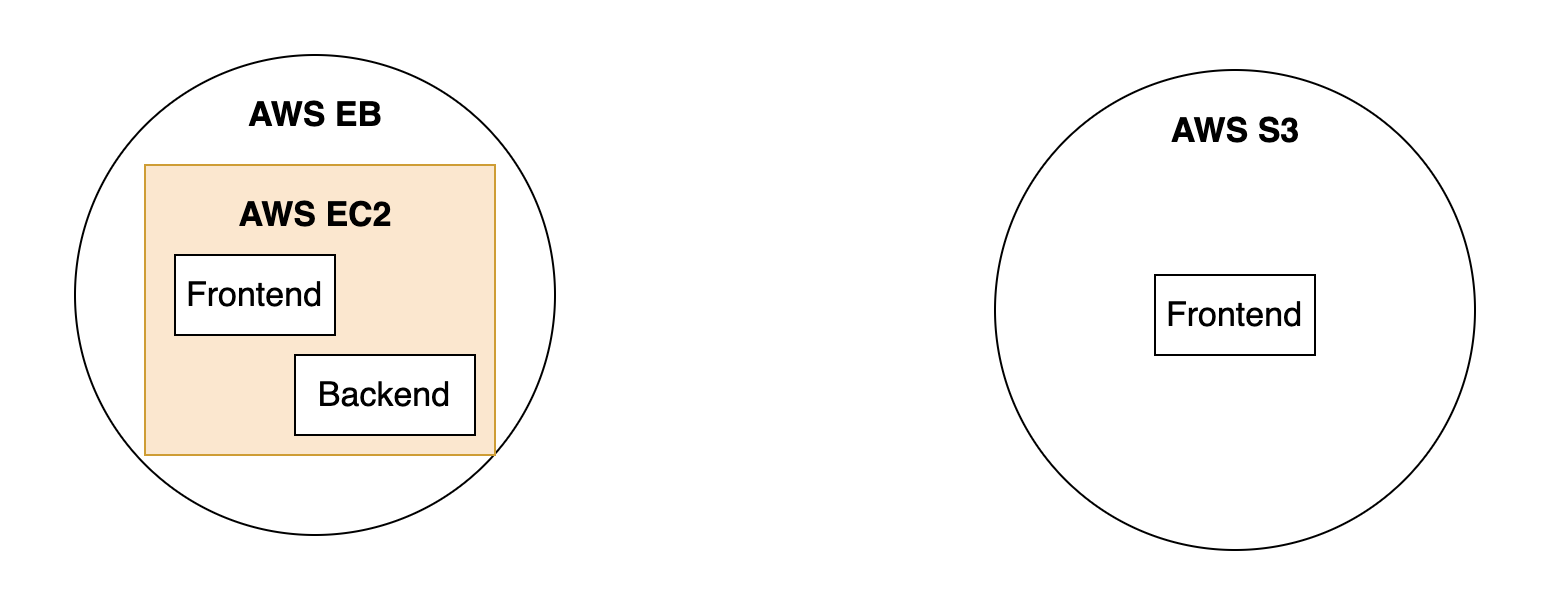
이번에 사용해 볼 배포 방법
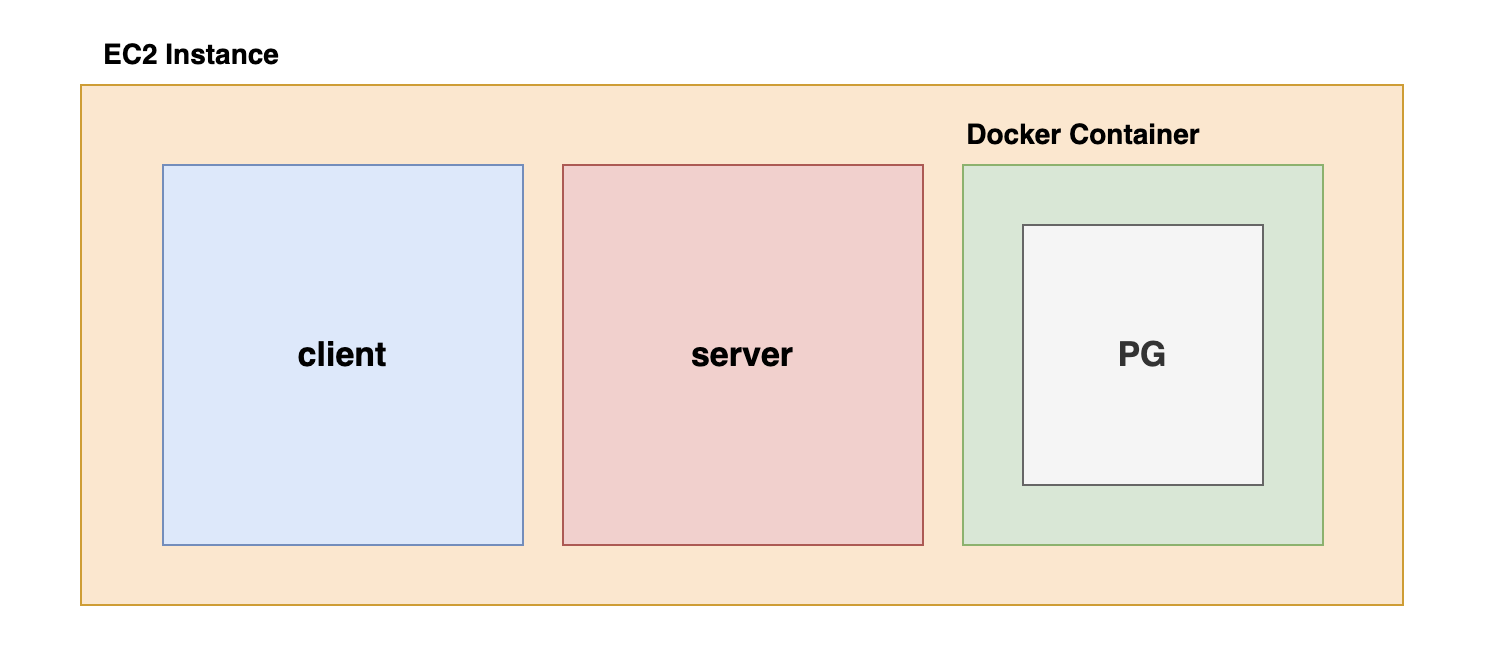
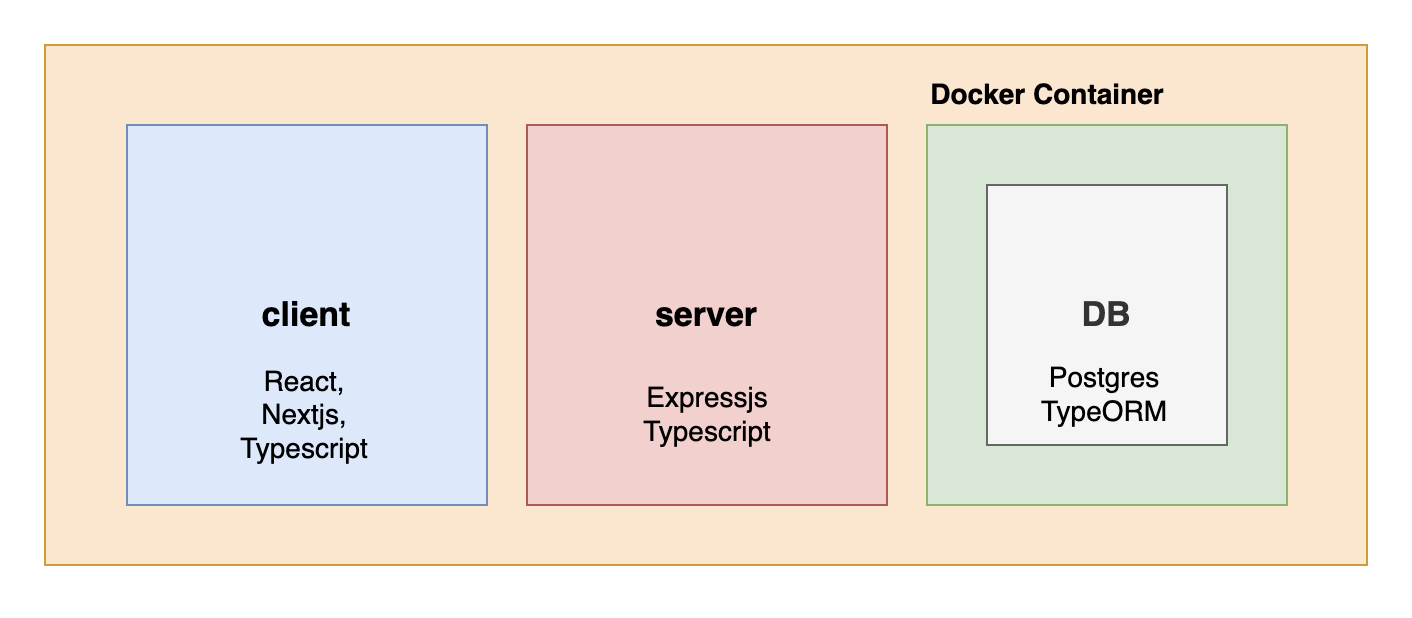
EC2 Instance 생성
URL : https://aws.amazon.com/ko/
- AWS 회원가입

- 루트 사용자 로 회원가입을 하고 로그인을 한다.
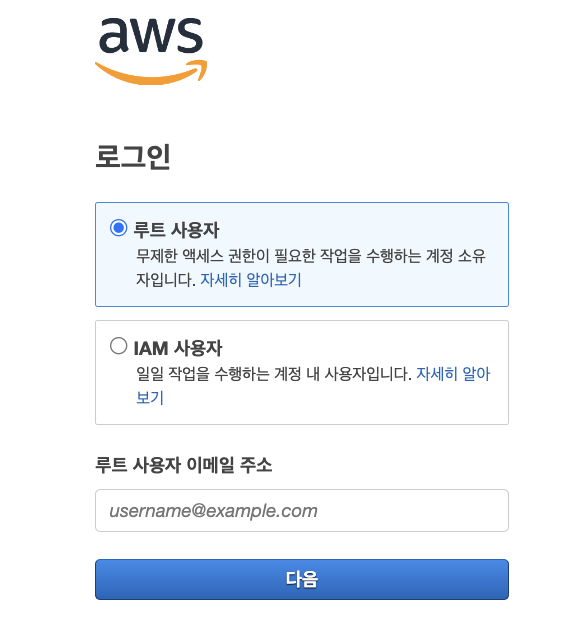
- 검색창에 EC2 를 검색한다.

- 인스턴스 시작을 눌러준다.
- 애플리케이션 및 OS 이미지(Amazon Machine Image) 는 Quick Start 에서 가장 많이 사용하는
Ubuntu를 서택한다
- 인스턴스 유형 (1년 미만 가입자이기에 프리티어 사용)
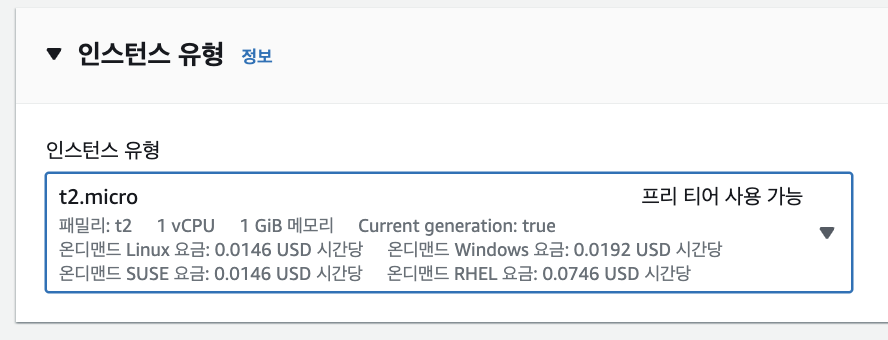
- 키 페어(로그인) 란은 새로운 키 페어 생성을 눌러준다.
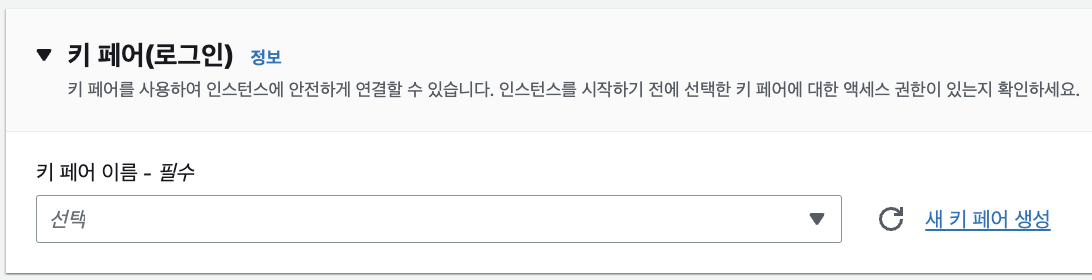
- 키 페어 이름을 작성하고 유형은 기본값으로 두고 생성하면 파일이 하나 다운로드 되는데 이건 보관한다. (터미널로 접근할 때 필요함)
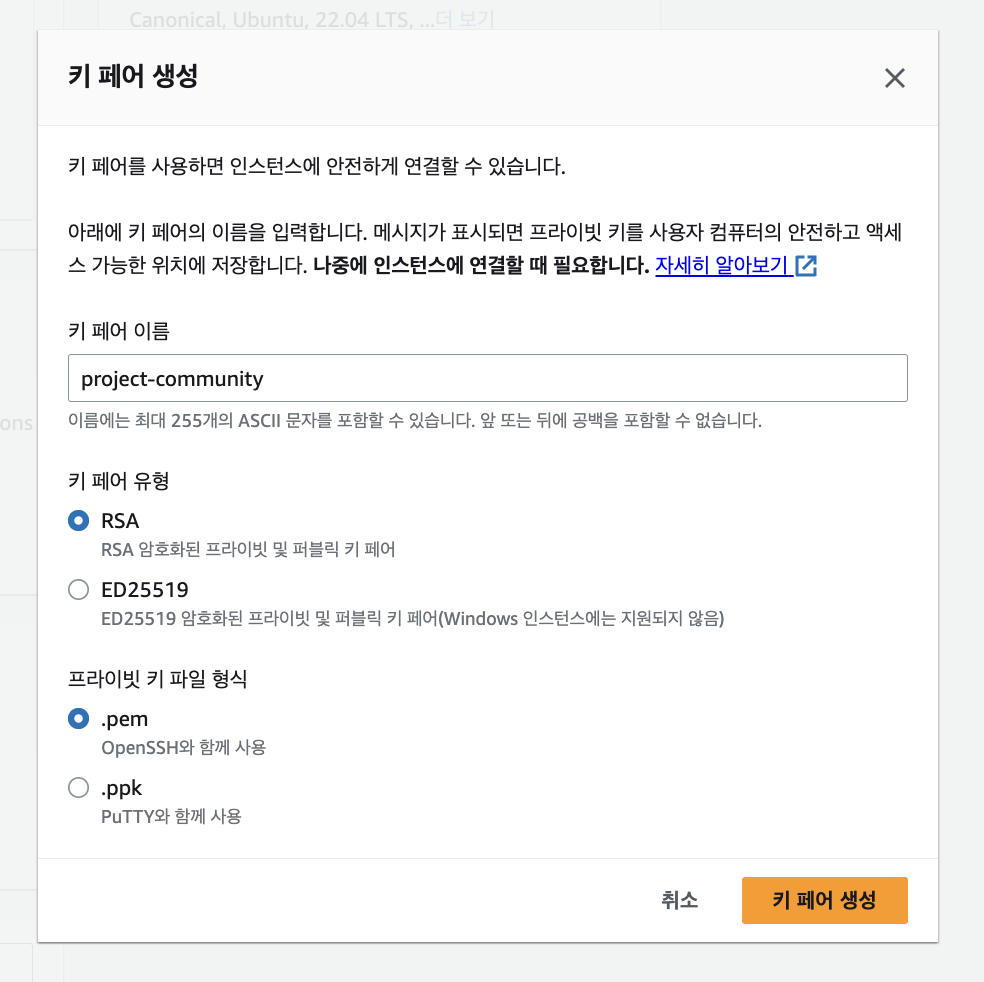
- 해당 IP 접근을 위해 방화벽 설정이다. 브라우저 -> 프론트엔드 80번 , 백엔드에서 4000번 , 데이터베이스 5432번 포트도 뚫어줘야하는데 조금 있다가 다시 한다. (일단 기본값으로 둔다)
- 인스턴스시작 버튼을 누른다.
- 인스턴스 메뉴에서 만든걸 확인한다. (인스턴스 상태는 실행 중)
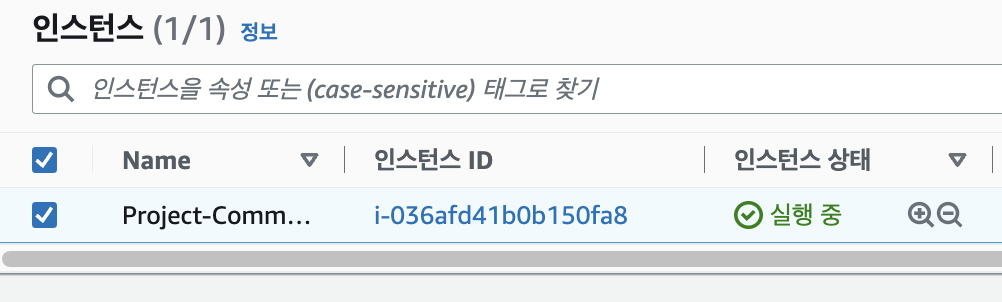
- 체크박스 체크하고 오른쪽 상단 연결 버튼을 누른다.

보통은 SSH 클라이언트로 많이 하는데, EC2 인스턴스로 배포를 할 거기 때문에 EC2 인스턴스 연결을 눌러준다.
- 이런화면이 뜨는데 이제 여기서 필요한 모듈을 설치하고 설정한다.
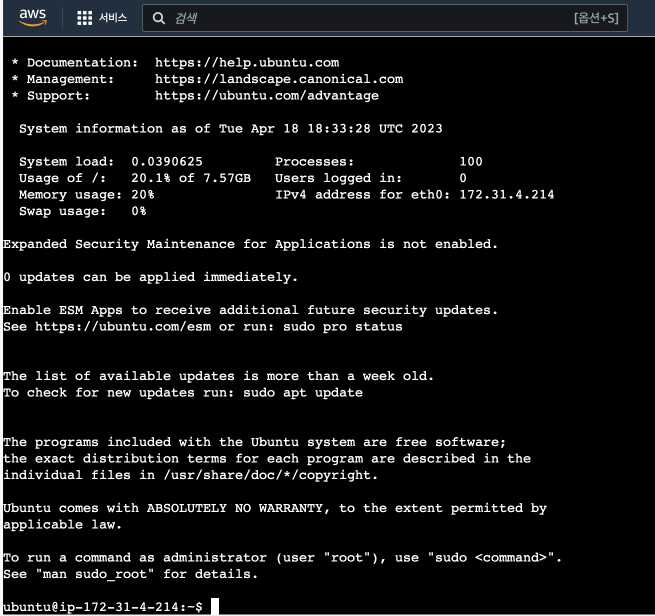
URL : https://www.digitalocean.com/community/tutorials/how-to-install-and-use-docker-on-ubuntu-22-04
Ubuntu 22버전에 맞는 docker 인스톨 방법
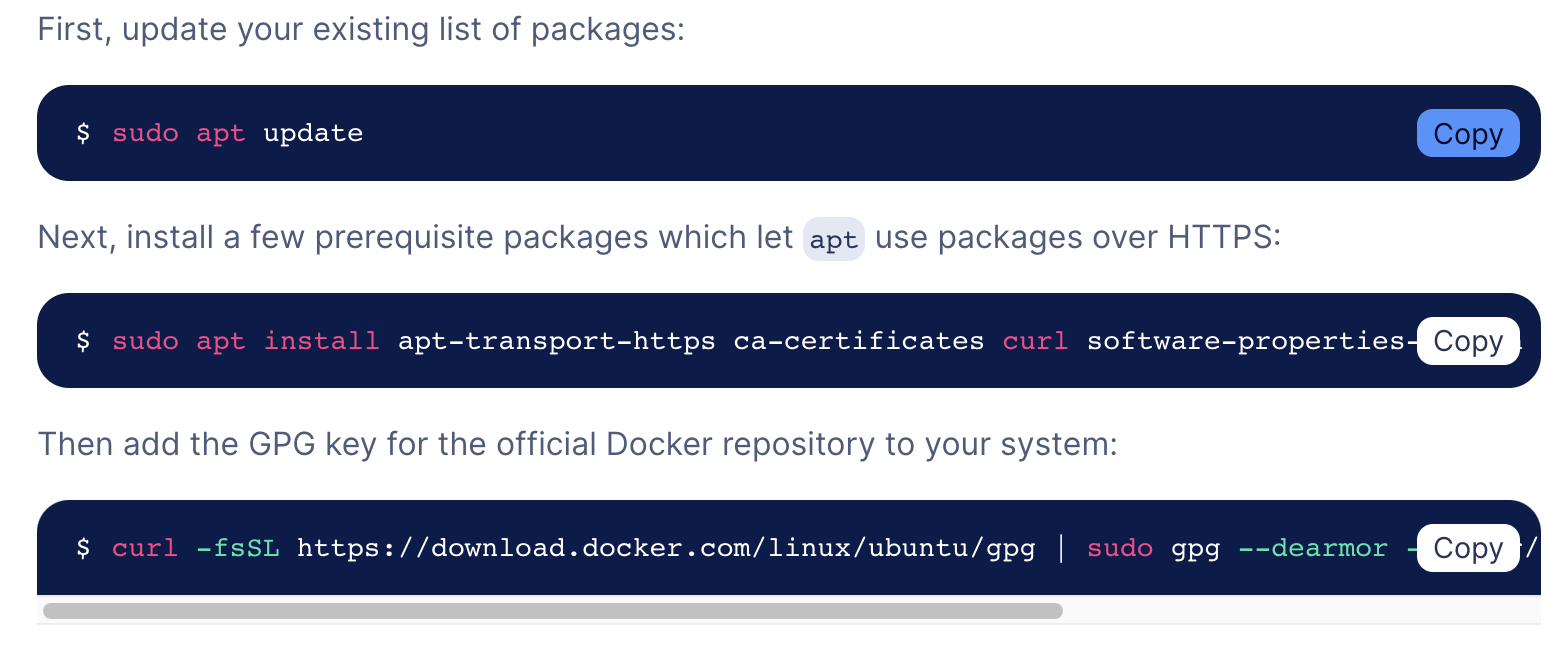
이렇게 위 URL에 설치방법이 나오는데 하나하나 복사해서 EC2에 붙여넣기 하면된다.
- sudo systemctl status docker 까지 작성하여 설치를 마치면 설치가 완료된다.
- docker설치가 다 됐는데, docker-compose up이 되지 않는다.

경고문으로 나온 sudo apt install docker-compose 를 복사하여 붙여넣는다.
- 이제 EC2에 리액트 소스코드를 올려야하는데 2가지의 방법이 있다.
1번 : FTP를 이용해서 파일 올려주기 (Filezilla)
2번 : 깃허브로 리액트 파일을 올린 후에 EC2 인스턴스에서 Clone하기
- github 방법을 사용한다. 저장소를 만들고 올려준다.
- EC2 에서
git clone 주소를 적고 저장소 코드를 클론한다.
- 완료가 되면
ls를 입력하면 프로젝트명이 나오고cd 프로젝트명으로 들어가서ls를 입력하면client와server가 잘 들어온걸 확인 할 수 있다.
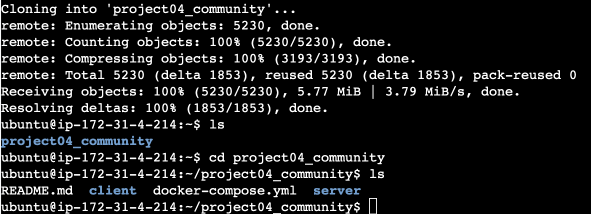
- 이제
docker로 실행을 해본다.sudo docker-compose up
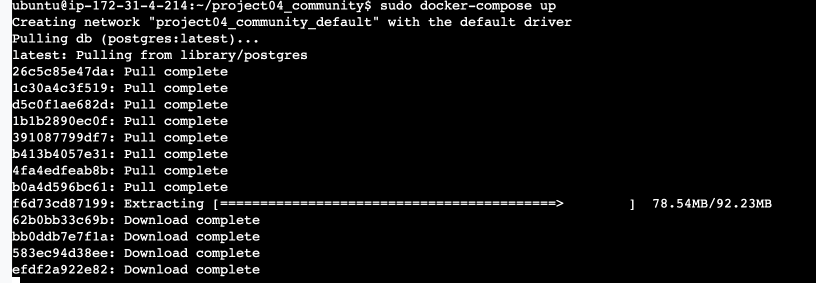

Docker Container는 성공
EX) Client 부분 소스코드 변경
환경에 따른 env 파일 생성
프론트엔드는 localhost:3000
백엔드는 localhost:4000 으로 들어갔지만 EC2에서는 퍼블릭 IPv4 DNS 로 들어간다.
그래서 로컬호스트에서 실행될 때와 AWS에서 실행될 때를 구분하여 환경에 따른 소스코드가 있어야한다.
개발환경 ->
.env.development
운영환경 ->.env.production
기존 env 는 .env.development 로 파일명을 변경하고, .env.production 에서는 EC2 인스턴스의 퍼블릭 IPv4 DNS 를 복사한다.
example ) NEXT_PUBLIC_SERVER_BASE_URL=http ://ec2-3-106-117-251.ap-southeast-2.compute.amazonaws.com:4000
env-cmd
이렇게 다르게 사용이 될 때 필요한 모듈이 있다.
env-cmd 패키지를 이용해서 환경에 따라 .env파일을 따라 정의해서 사용할 수 있다.
*sever쪽 말고 client에서
npm install env-cmd --save
설치를 해준다.
그런다음 client의 package.json 의 "scripts" 에서 변경해준다.
기존
"scripts": {
"dev": "next dev",
"build": "next build",
"start": "next start",
"lint": "next lint"
},변경
"scripts": {
"dev": "next dev",
👉"build:dev": "env-cmd -f .env.development next build",👈
👉"build:prod": "env-cmd -f .env.production next build",👈
👉"start:dev":"env-cmd -f .env.development next start",👈
👉"start:prod":"env-cmd -f .env.production next start",👈
"start": "next start",
"lint": "next lint"
},pm2를 위한 설정 파일 생성
npm install pm2 -g
PM2를 사용하려는 이유는 무엇인가?
Node.js애플리케이션을 계속 유지하기 위해서.Node.js가 다운되면PM2는 다운타임 없이 자동으로 다시 복구한다.- 로드 밸런서가 내장되어 있어 애플리케이션을 훨씬 쉽게 확장할 수 있다.
Linux,Windows및Mac OS에서 작동한다.- 애플리케이션의 로그를 관리하는 방법에 도움이 될 수 있다.
- js파일을 수정했을 때, 자동으로 프로세스를 껐다/켠다.
- 백그라운드에서 계속 실행될 수 있게 해준다.
- Single Thread인
Node.js를Cluster모드를 이용해서 CPU 코어 수 만큼 프로세스를 지원할 수 있게 해준다.
쉽게 npm run start 를 통해서 하는거 보단 pm2의 도움을 받아서 실행을 해주는게 안정적이다.
pm2 를 위한 설정 파일 생성
client에서ecosystem.config.js파일을 생성한다.- 아래의 코드를 작성
module.exports = {
apps: [{
name:"community-client",
script:"npm run start:prod"
}]
}3. index.tsx 에서 address 등 주소를 적어놓은 곳에는 localhost 주소를
example) 변경전
const address = "http://localhost:4000/api/subs/sub/topSubs";example) 변경후
const address = "/subs/sub/topSubs";example) 변경전
await axios.get("/auth/me", {headers: { cookie }});example) 변경후
await axios.get(`${process.env.NEXT_PUBLIC_SERVER_BASE_URL}api/auth/me`, {headers: { cookie }});운영환경 이미지 최적화를 위한 Sharp 모듈 설치
URL : https://nextjs.org/docs/messages/sharp-missing-in-production
*client에서
npm install sharp --save
설치를 하지 않는다면 Error 발생..
이미지를 (기본 프로필 이미지 gravatar.com) 위해서 도메인추가
client > next.config.js 에서
example) 변경전
/** @type {import('next').NextConfig} */
const nextConfig = {
reactStrictMode: true,
//gravatar 기존이미지 에러 허용
images:{
domains: ["www.gravatar.com", "localhost"]
}
}
module.exports = nextConfigexample) 변경후
/** @type {import('next').NextConfig} */
const nextConfig = {
reactStrictMode: true,
//gravatar 기존이미지 에러 허용
images:{
domains: [
"www.gravatar.com",
"localhost",
👉"ec2-3-106-117-251.ap-southeast-2.compute.amazonaws.com"👈
]
}
}
module.exports = nextConfig
EX) Sever 부분 소스코드 변경
Server 부분도 동일하다.
개발환경 ->
.env.development
운영환경 ->.env.production
env-cmd
*server에서
npm install env-cmd --save
운영환경 -> .env.production
PORT=4000
NODE_ENV=development
APP_URL=http://ec2-3-106-117-251.ap-southeast-2.compute.amazonaws.com:4000
ORIGIN=http://ec2-3-106-117-251.ap-southeast-2.compute.amazonaws.com
JWT_SECRET=super_secret개발환경 -> .env.development
PORT=4000
NODE_ENV=development
APP_URL=http://localhost:4000
ORIGIN=http://localhost:3000
JWT_SECRET=super_secretScript 변경
기존
"scripts": {
"start": "ts-node src/index.ts",
"dev": "nodemon --exec ts-node ./src/server.ts",
"test": "echo \"Error: no test specified\" && exit 1",
"typeorm": "typeorm-ts-node-commonjs"
},변경
"scripts": {
"start": "ts-node src/index.ts",
"dev": "env-cmd -f .env.development nodemon --exec ts-node ./src/server.ts",
"start:prod": "env-cmd -f .env.production ts-node ./src/server.ts",
"test": "echo \"Error: no test s ecified\" && exit 1",
"typeorm": "typeorm-ts-node-commonjs"
},그외에 http://localhost:XXXX 로 되어있는 부분을 바꿔준다.
ex )
기존
const origin = "http://localhost:3000";
변경
const origin = process.env.ORIGIN;
EC2 시간이 지나서 멈춰있는경우
EC2에서 docker를 실행하고 오래 놔두었더니 가만히 있었다. 다시 리프레쉬했고 sudo docker ps 를 입력해보았다.
ubuntu@ip-172-31-4-214:~$ sudo docker ps CONTAINER ID IMAGE COMMAND CREATED STATUS PORTS NAMES af0f271fd7f3 postgres:latest "docker-entrypoint.s…" 10 hours ago 👉Up 10 hours 0.0.0.0:5432->5432/tcp, :::5432->5432/tcp postgresStatus가 Up이 되어있기 때문에 실행이 되고있었다. 이부분 확인 후 다시 진행한다.
Client 실행
순서 :
npm 설치->모듈 설치->next js build->next js 시작
텍스트 에디터에서는 소스코드 변경이 끝났다.
이제 EC2에서도 변경된 코드가 들어가야하므로 다시 깃허브에 push하고 EC2에서 pull 해준다.
ubuntu@ip-172-31-4-214:~$ ls project04_community ubuntu@ip-172-31-4-214:~$ cd project04_community ubuntu@ip-172-31-4-214:~/project04_community$
cd 경로가 초기화 되어서 다시 ls를 쳐서 project04_community 를 확인 하고 project04_community로 경로를 바꿔주고 git pull을 진행한다.
EC2 클라이언트 실행
**EC2에는 새로운 컴퓨터에서 실행이 되는거고 나의 github에서 클론이 되었기 때문에 .env로 인해 node_module이 없는 상황이다 그래서 클라이언트 실행조건을 만들기 위해 모듈설치를 한다.
npm 설치 sudo apt install npm
- npm 설치를 한다
sudo apt install npm
모듈 설치 npm install
- cd
client경로로 들어가서npm install
2. npm install 문제점
2번을 진행하다가 오류가 생겼다.
sh: 1: env-cmd: not found어쩌고 저쩌고.. node 버전이 맞지 않다고 하는말 같은데
- bash 사용자
curl -o- https://raw.githubusercontent.com/nvm-sh/nvm/v0.39.1/install.sh | bash
Zsh 사용자
curl -o- https://raw.githubusercontent.com/nvm-sh/nvm/v0.39.1/install.sh | zsh
로 설치를 해주고..
나는curl -o- https://raw.githubusercontent.com/creationix/nvm/v0.33.1/install.sh | bash로 했음..
source ~/.bashrc
Zsh 사용자
source ~/.zshrc
- nvm install node # 최신 버전 설치
nvm install --lts # 최신 LTS 버전 설치
nvm install 16.14.0 # 특정 버전 설치
nvm install 16 # 특정 버전 16의 최신 릴리즈 설치
nvm install 16.18 (lts 버전으로 설치)를 했다.
- npm -v 로 잘 설치되었는지 확인
- nvm use 16.18
npm install로 설치 ! 정상적으로 된다!
이어서...
Next.js build npm run build:prod
-
cd
client경로에서 빌드npm run build:prod를 해준다. -
AWS>EC2에서보안그룹을 설정해야하는데EC2안에서 왼쪽메뉴에보안 그룹을 선택하고보안 그룹 생성을 누른다.


- 기본 세부 정보에서 보안그룹이름을 지어주고
ex) project-community-deploy
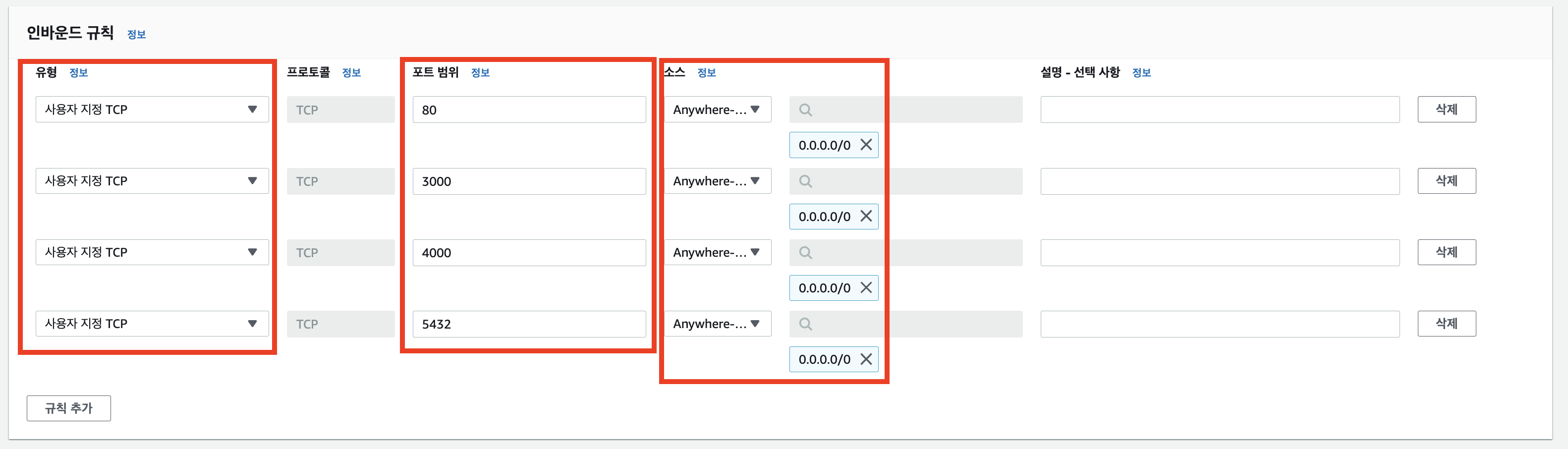
유형: 사용자지정 TCP포트범위: 80 , 3000(front) , 4000(back) , 5432(db)소스: Anywhere-ip v4 를 선택하면 (0.0.0.0/0 아무나 접근가능 보안상 좋지는 않음)
- 생성 후 인스턴스 > 오른쪽 상단 작업 > 보안 > 보안그룹변경

- 아까 만들어준 보안그룹을 추가하고 저장
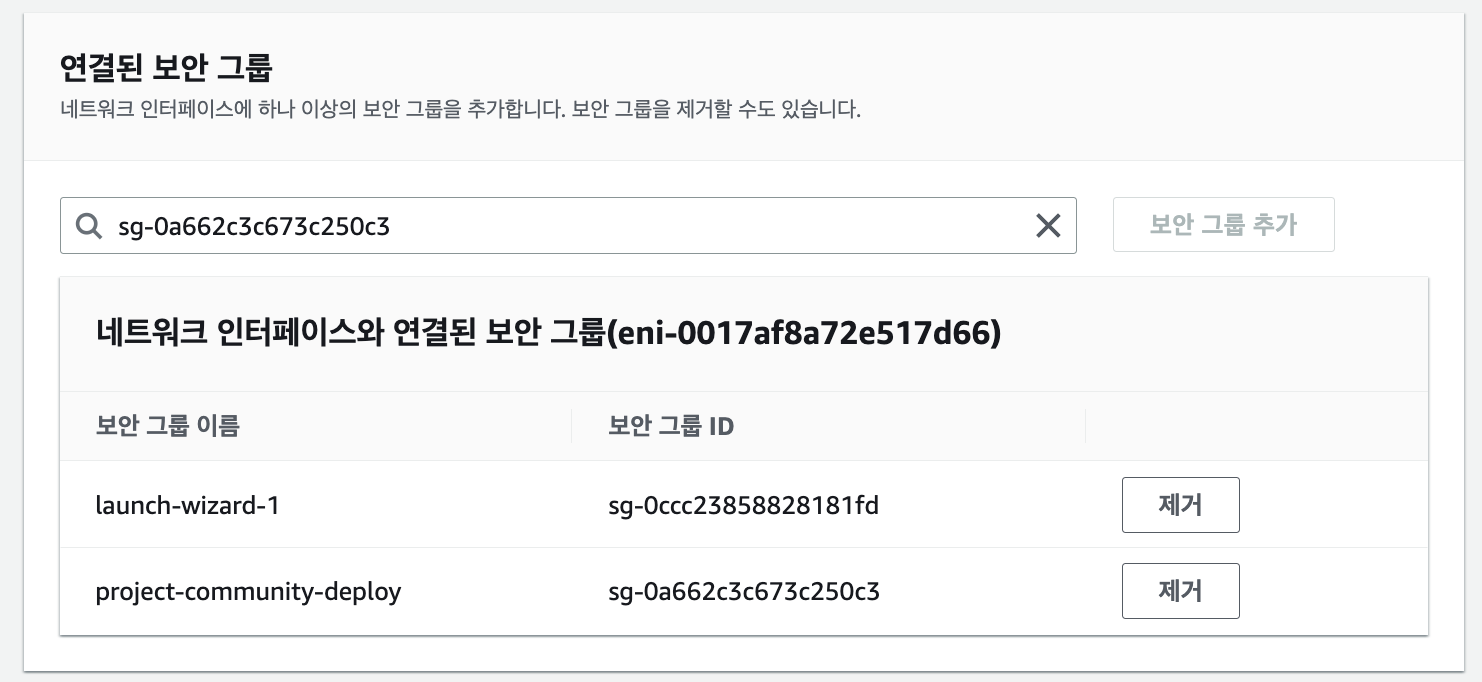
Next.js 시작 npm run start:prod
- 이어서 next.js 시작
npm run start:prod
URL : http://ec2-3-106-117-251.ap-southeast-2.compute.amazonaws.com:3000/ 로 들어가준다.
클라이언트는 배포가 완료
- 실제 배포가 된다면 3000번으로 들어오는 것이 아닌 80번으로 바꿔주어야한다. (실제로 뒤에 포트를 3000을 치고 들어오지 않기 때문 80번은 치지 않아도 됨)
http://ec2-3-106-117-251.ap-southeast-2.compute.amazonaws.com:3000/
Proxy : sudo iptables -A PREROUTING -t nat -i eth0 -p tcp --dport 80 -j REDIRECT --to-port 3000
포트 3000번에서 실행된 것을 포트 80번을 이용해서 접속할 수 있게 해주기위해 Proxy를 사용
sudo iptables -A PREROUTING -t nat -i eth0 -p tcp --dport 80 -j REDIRECT --to-port 3000
을 입력해주고 npm run start:prod 를 하고 3000번이 지워진 주소로 들어가면 나오게 된다.
http://ec2-3-106-117-251.ap-southeast-2.compute.amazonaws.com/
PM2를 이용한 무중단 배포
설정파일은 이미 ecosystem.config.js로 만들어 주었다.
module.exports = {
apps: [{
name:"community-client",
script:"npm run start:prod"
}]
}지금 계속 켜져있는 EC2 인스턴스는 끄게된다면 같이 다운이 된다. PM2로 실행을 해준다.
npm install pm2 -g (client 경로에서)
설치가 안된다면 앞에 sudo를 붙여서 다시
pm2 start ecosystem.config.js
실행
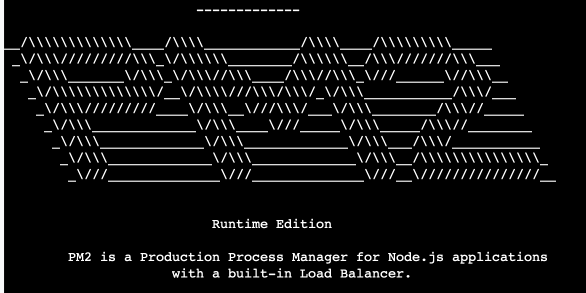
잘 실행이 된 모습

URL : http://ec2-3-106-117-251.ap-southeast-2.compute.amazonaws.com/ 에서 잘 되는지 다시 확인
확인 후 PM2실행은 완료
Server 실행
EC2 : cd server
EC2에서 cd 경로를 server로 이동 한다.
server : npm install
server경로에서 npm install을 한다.
pm2로 실행 : pm2 start ecosystem.config.js